Finalna wersja PrusaSlicer 2.3 jest już gotowa! Ma malowanie podpór, wypełnienie monotoniczne i prasowanie! Wielkie dzięki wszystkim, którzy testowali wersje alpha, beta i RC oraz dzielili się z nami informacjami na ich temat. Każde kolejne wydanie PrusaSlicer przynosi wiele dużych zmian i ulepszeń, a wersja 2.3 nie jest wyjątkiem. Przyjrzyjmy się im bliżej!
Co nowego w PrusaSlicer 2.3
Zanim przejdziemy do szczegółowego opisu nowych funkcji, poniżej szybki przegląd największych dodatków:
- Malowanie podpór
- Prasowanie
- Wypełnienie monotoniczne
- Malowanie szwu
- Adaptacyjne wypełnienie sześcienne
- Analiza czasu drukowania z podziałem na funkcje
- Osobna aplikacja do podglądu G-code
- Lepsze automatyczne rozmieszczanie z opcją zmiany odstępów
- Funkcja wyszukiwania ustawień
- Na nowo opracowana funkcja „Unikaj ruchów nad obrysami”
- Drukarki fizyczne (ustawienia sieciowe)
- Wiele profili drukarek innych producentów
- …i wiele, wiele więcej!
W Windows masz do wyboru dwa instalatory:
Nowy, lekki, automatycznie aktualizujący instalator PrusaSlicer – zawiera tylko PrusaSlicer, ale przy instalacji możesz wybrać opcję pobrania modeli przykładowych. Ten instalator jest w wersji beta. Prosimy o zgłaszanie błędów na [email protected].
Instalator PrusaSlicer & Sterowniki – zawiera również modele przykładowe i sterowniki drukarek. Jest to również główny instalator dla systemów Mac i Linux.
Ponieważ liczba funkcji i narzędzi dostępnych w PrusaSlicer stale się powiększa, poszerzamy również jego dokumentację.
Malowanie podpór
Informacje od społeczności są dla nas bardzo ważne, a jedną z najczęściej wspominanych funkcji było lepsze rozwiązanie ręcznego ustawiania podpór oraz łatwiejsze konfigurowanie ich automatycznego generowania. W przeszłości dodaliśmy blokady i wymuszenia podpór – podstawowe kształty dające Ci lepszą kontrolę nad umieszczeniem materiału podporowego. Była to (i nadal jest) przydatna opcja układania własnych podpór. Doświadczenia użytkowników wskazują jednak, że nie jest to rozwiązanie idealne, szczególnie przy modelach organicznych.
Nowe narzędzie „Malowanie podpór” pozwala Ci nanosić je bezpośrednio na powierzchnię modelu, zaznaczając obszary, na których podpory mogą być wymuszane lub blokowane. Rozwiązanie to jest intuicyjne i szybkie w użyciu. Znajdziesz je w lewym pasku narzędzi po przełączeniu interfejsu w tryb „Zaawansowany” lub „Ekspert”. Po wybraniu modelu i naciśnięciu ikony, wszystkie inne modele znikną, aby nie zasłaniać widoku. Możesz dostosować rozmiar pędzla i malować podpory/blokady lewym i prawym przyciskiem myszy. Z kolei Shift + lewy przycisk myszy usuwa naniesione zmiany. Możesz nawet włączyć wizualizację zwisów i automatycznie namalować podpory bazując na wartości kąta. Malowane podpory są również zapisywane w pliku projektu 3MF, więc jeśli udostępnisz go innym, to Twoje podpory zostaną z modelem. Prezentację narzędzia i omówienie jego funkcji znajdziesz w filmie na YouTube:
Prasowanie
Wszystkie górne powierzchnie wydruków 3D zazwyczaj nie są idealnie gładkie. Podczas drukowania obrysów i zwartego wypełnienia górnej warstwy powstają niewielkie szczeliny i wypchnięte do góry krawędzie. Jeśli model ma jednak powierzchnie równoległe do powierzchni stołu, możesz włączyć prasowanie, aby je wygładzić. Prasowanie przydaje się przy wydrukach takich jak plakietki, loga, przywieszki, pudełka, pokrywki itp. Nie przyda się za to przy figurkach oraz innych organicznych kształtach. Za to wydłuży czas ich drukowania, więc lepiej jest tę funkcję wyłączyć podczas cięcia takich modeli.
Jak działa prasowanie? Prasowanie wygładza płaską powierzchnię górnej warstwy drukując specjalną, cienką warstwę zwartego wypełnienia. Nagrzana dysza, poruszając się ponad wydrukowaną wcześniej górną warstwą, wygładza wszelkie kawałki plastiku, które mogły zostać wypchnięte do góry. W trakcie prasowania wytłaczana jest również niewielka ilość materiału, który wypełnia szczeliny. Nagraliśmy materiał dedykowany prasowaniu:
Wypełnienie monotoniczne
Znane Ci są pewnie wyraźniej widoczne linie lub blizny na górnej powierzchni wydruku w okolicy otworów lub tekstu? Nasz nowy, domyślnie ustawiony wzór wypełnienia dolnej i górnej warstwy pozwala znacznie zmniejszyć widoczność takich artefaktów. Wypełnienie monotoniczne (jednokierunkowe) jest po prostu dobrze znanym wypełnieniem o wzorze linii równoległych ze zmodyfikowanym planowaniem ścieżek narzędzia. Linie wypełnienia są wytłaczane zawsze w tym samym kierunku, jednostajnie od lewej do prawej. Ta niezwykle prosta strategia pozwala uzyskać równą powierzchnię, bez wypchniętych krawędzi.
Malowanie szwu
Jeśli nie drukujesz w trybie wazy, to każdy obrys musi się gdzieś zacząć i skończyć. Co więcej, drukarka musi przestać wytłaczać materiał na krótką chwilę podczas przechodzenia na wyższą warstwę. Punkty te mogą ułożyć się w potencjalnie widoczną pionową linię na ścianie wydruku – jest ona zwana „szwem”. PrusaSlicer stara się ukryć go jak najlepiej, w narożniku modelu. W sekcji „Ustawienia druku” masz możliwość zmiany jego pozycji, np. dowolnego rozmieszczenia lub ułożenia z tyłu modelu.
Nowe narzędzie „Malowanie szwu” daje Ci większą kontrolę nad jego pozycją. Działa ono prawie tak samo jak malowanie podpór, tylko tym razem wybierasz ustawienie szwu, nie materiału podporowego. Jest dostępne z lewego paska narzędzi w trybie „Zaawansowanym” i „Ekspert”. Szczegóły znajdziesz w dokumentacji.
Adaptacyjne wypełnienie sześcienne
Ten rodzaj wypełnienia adaptacyjnie zmienia swoją gęstość, w zależności od odległości do najbliższej ściany. Jest to szczególnie przydatne przy dużych wydrukach, ze sporą przestrzenią wewnętrzną. Rezultatem jest redukcja czasu drukowania i niższe zużycie filamentu przy jednoczesnym zachowaniu doskonałego podparcia górnych warstw i podobnych właściwości mechanicznych.
Wypełnienie typu Sześcienny podpierający ustawia większą gęstość bliżej górnych warstw. Rezultat to jeszcze większa redukcja czasu drukowania i jeszcze niższe zużycie filamentu przy jednoczesnym zachowaniu podparcia górnych warstw. Ma jednak wpływ na właściwości mechaniczne, ponieważ dolna część wydruku będzie praktycznie pusta.
Analiza czasu drukowania z podziałem na minuty
Legenda w trybie podglądu pokazuje teraz czas drukowania rozbity na funkcje. Może być to niezwykłe przydatne przy próbie zredukowania czasu, ponieważ wyraźnie widzisz, które funkcje zajmują go najwięcej, więc masz możliwość porównania wyników po zmianie ustawień. Możesz również kliknąć na dowolną funkcję w legendzie, aby ukryć ją w podglądzie.
Osobna aplikacja do podglądu G-code
Przeglądarka PrusaSlicer G-code Viewer jest niewielką aplikacją pozwalającą na szybki podgląd kodu G wygenerowanego z dowolnego popularnego slicera. Jego zachowanie jest identyczne do tego wbudowanego w PrusaSlicer (jest oparty na tym samym kodzie), jednak masz w nim możliwość wczytania pliku G-code z zewnątrz. Jeśli powiążesz pliki o rozszerzeniu .gcode z tą przeglądarką, będziesz w stanie odpalić ją po prostu otwierając plik (dwuklikiem lub wciśnięciem klawisza Enter).
Lepsze automatyczne rozmieszczanie z opcją zmiany odstępów
Funkcja „Rozmieść” ma teraz nowe ustawienia. Kliknięcie prawym przyciskiem na przycisk „Rozmieść” na górnym pasku narzędzi otwiera okienko z ustawieniem odstępu między modelami oraz funkcją obracania modeli w osi Z podczas działania. Możesz dzięki temu zmieścić więcej modeli na stole.
Transfer ustawień / niezapisane zmiany
Jeśli wprowadzisz zmiany ustawień i wybierzesz inny profil druku, dostaniesz powiadomienie o możliwości przeniesienia ustawień do drugiego profilu. Np. jeśli włączysz podpory, pozostaną one aktywne nawet po zmianie całego profilu druku.
Funkcja wyszukiwania ustawień
Nie wiesz gdzie umieszczone jest ustawienie, którego potrzebujesz? Wyszukiwarka zabierze Cię bezpośrednio do odpowiedniej sekcji.
Na nowo opracowana funkcja „Unikaj ruchów nad obrysami”
Unikaj ruchów nad obrysami to algorytm pozwalający zminimalizować przecinanie zewnętrznych obrysów podczas ruchów jałowych, co obniża nitkowanie i pozwala osiągnąć wyższą jakość wydruku. Nowy algorytm jest dużo dokładniejszy i znacznie szybszy.
Drukarki fizyczne (ustawienia sieciowe)
PrusaSlicer przechowywał ustawienia sieciowe w profilu drukarki. Stało się to niewygodne w wielu przypadkach, np. posiadając kilka drukarek z tym samym profilem. Od tej wersji PrusaSlicer oddziela ustawienia fizycznego połączenia z drukarką od profilu drukarki i przenosi je do sekcji „Drukarki fizyczne”.
Wiele profili drukarek innych producentów
Dziękujemy wszystkim, którzy dołożyli swoją cegiełkę do profili drukarek innych producentów! Kolekcja ładnie się rozrasta, a jeśli chcesz dowiedzieć się więcej lub przesłać własny profil dla takiej drukarki, sprawdź nasz przewodnik.
Poprawki dla SLA
Cięcie wydruków SLA otrzymało sporo poprawek, głównie:
- Importowanie modelu i profilu druku z istniejącego archiwum .SL1
- Mini podpory SLA w obszarach, w których pełnowymiarowe nie zmieściłyby się.
- Poprawione podpory zwisów tworzonych przez drążenie.
- Poprawione drążenie modeli z przecinającymi się lub nakładającymi się szczelnymi siatkami.
Ruchome okienko ustawień, zwijany panel boczny
Możesz teraz wybrać wyświetlanie ustawień w osobnym, ruchomym okienku. Jest to szczególnie przydatne w systemach z kilkoma monitorami – możesz edytować ustawienia na jednym ekranie, pozostawiając podgląd na drugim. Tę opcję znajdziesz w sekcji Konfiguracja – Preferencje – zakładka GUI. Z kolei użytkownicy laptopów docenią zwijany panel boczny (Shift+Tab).
I kolejne nowości!
Lista nowych funkcji prawie się nie kończy. Nowy system powiadomień zastępuje niektóre z poprzednio używanych okienek. Możesz kopiować i wklejać własne ustawienia i modyfikatory na liście modeli. PrusaSlicer uruchamia się teraz dużo szybciej i ma ekran powitalny. Oprócz tego potrafi konwertować do i z jednostek imperialnych. Nowa funkcja „Wypełnij stół instancjami” pozwala wypełnić stół maksymalną ilością instancji wybranego modelu. Wypełnienie ma teraz parametry kotwiczenia.
A to wciąż nie wszystko. Jeśli chcesz przeczytać pełną listę zmian, sprawdź stronę PrusaSlicera na GitHubie.
Co jeszcze powinniśmy dodać?
Masz jakąś sugestię funkcji, którą bardzo chcesz widzieć w PrusaSlicer? Daj nam znać w komentarzach, oznacz nas (@Prusa3D) na Twitterze lub stwórz nowe „issue” na GitHubie. Nasza lista rzeczy do zrobienia jest już całkiem długa, ale zmieniamy priorytety opierając się na informacjach od naszej społeczności!
Jesteśmy bardzo dumni z zespołu PrusaSlicera i niesamowitej pracy, którą wykonali. Po chwili używania wersji 2.3 trudno sobie wyobrazić zrezygnowanie z tych wszystkich niezwykłych funkcji. A w 2021 roku liczymy na jeszcze dalszy rozwój! 🙂







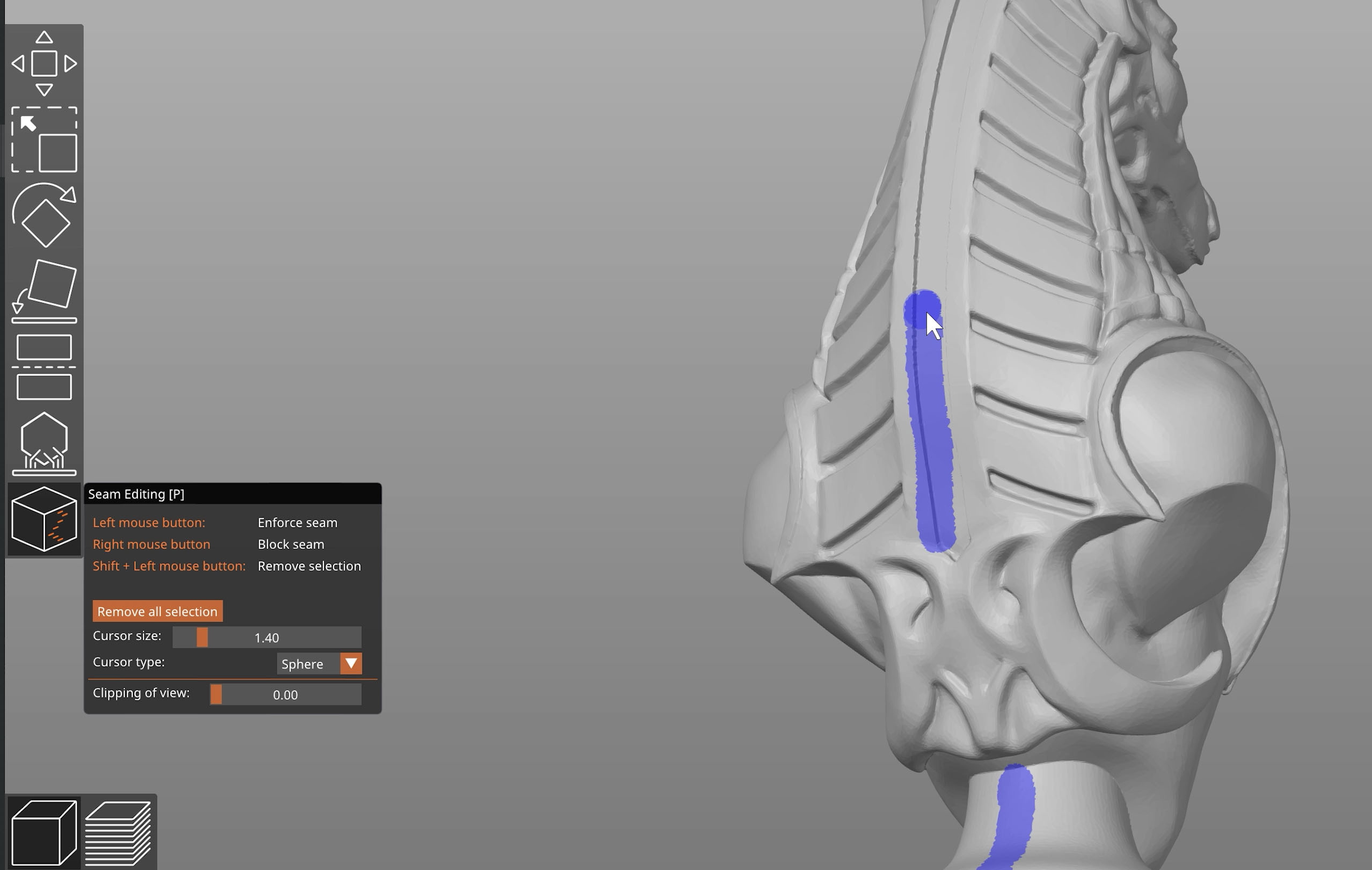
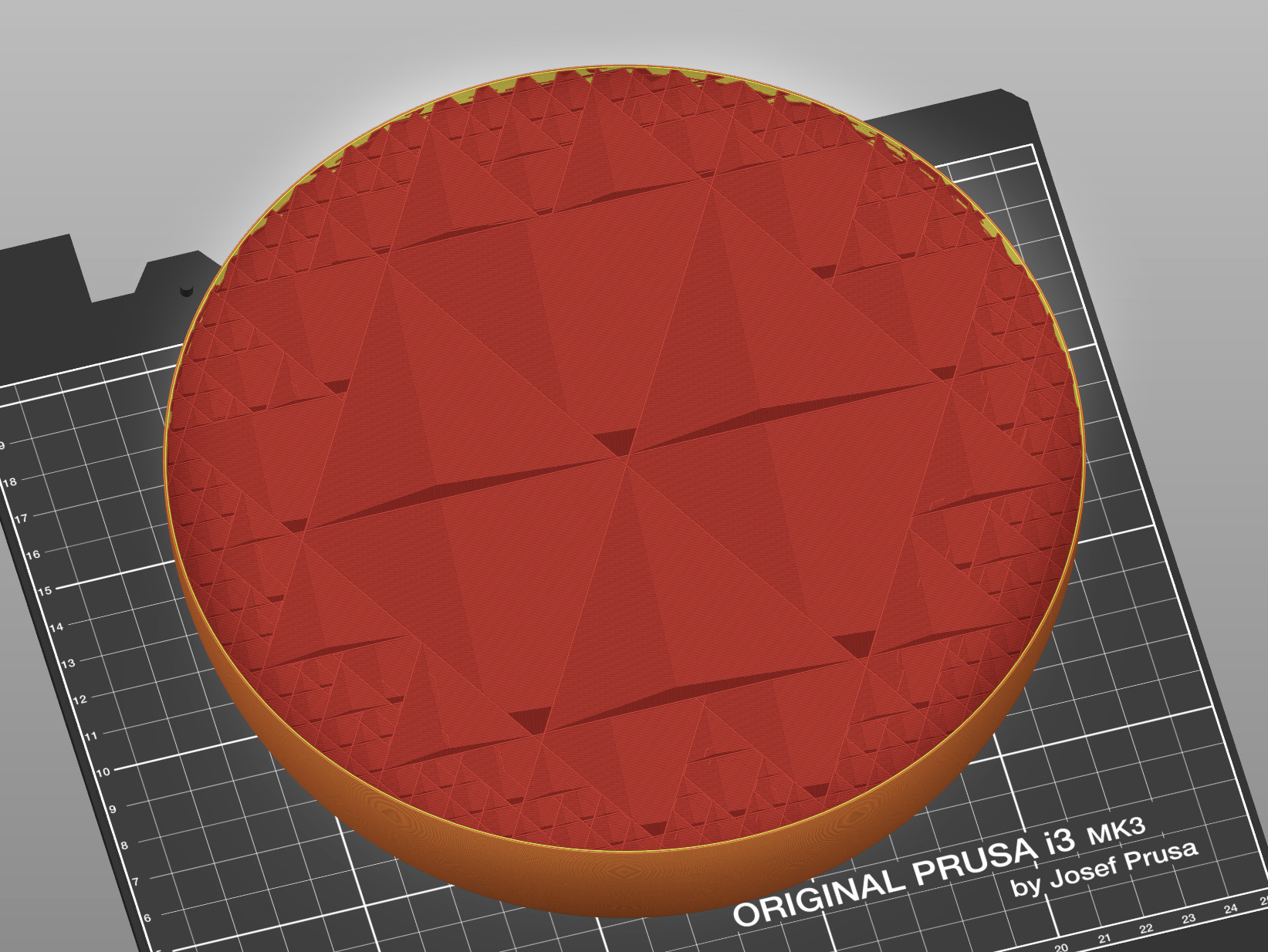
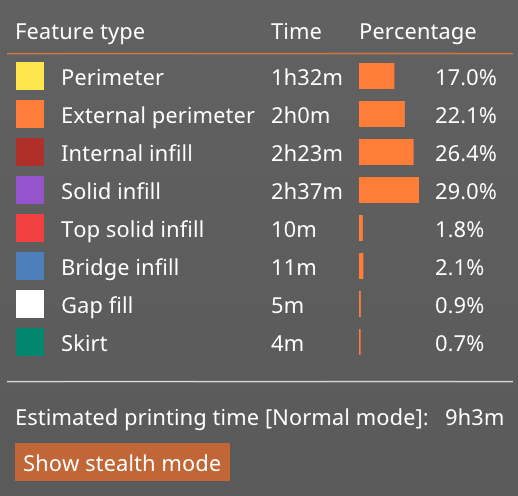
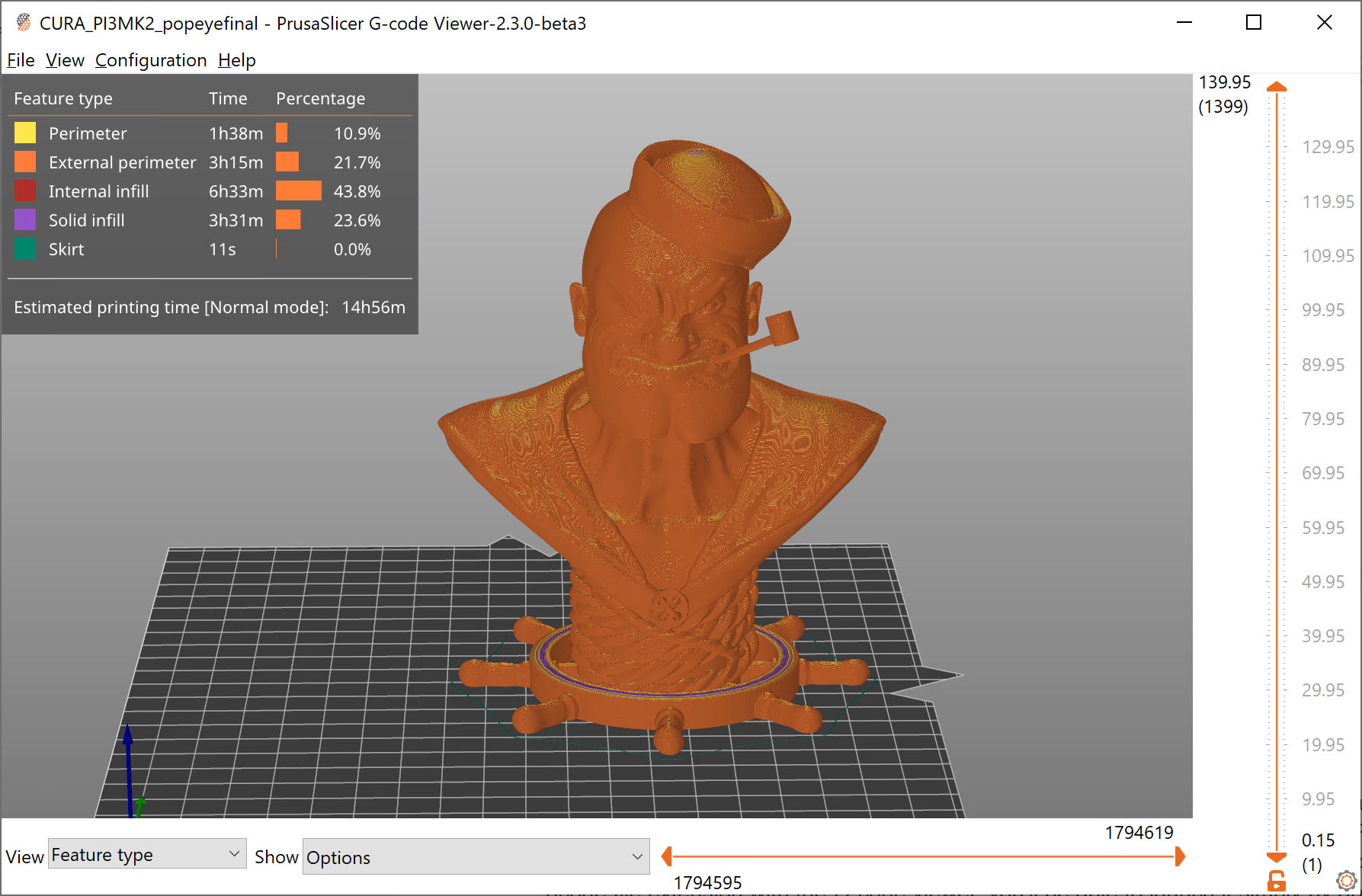
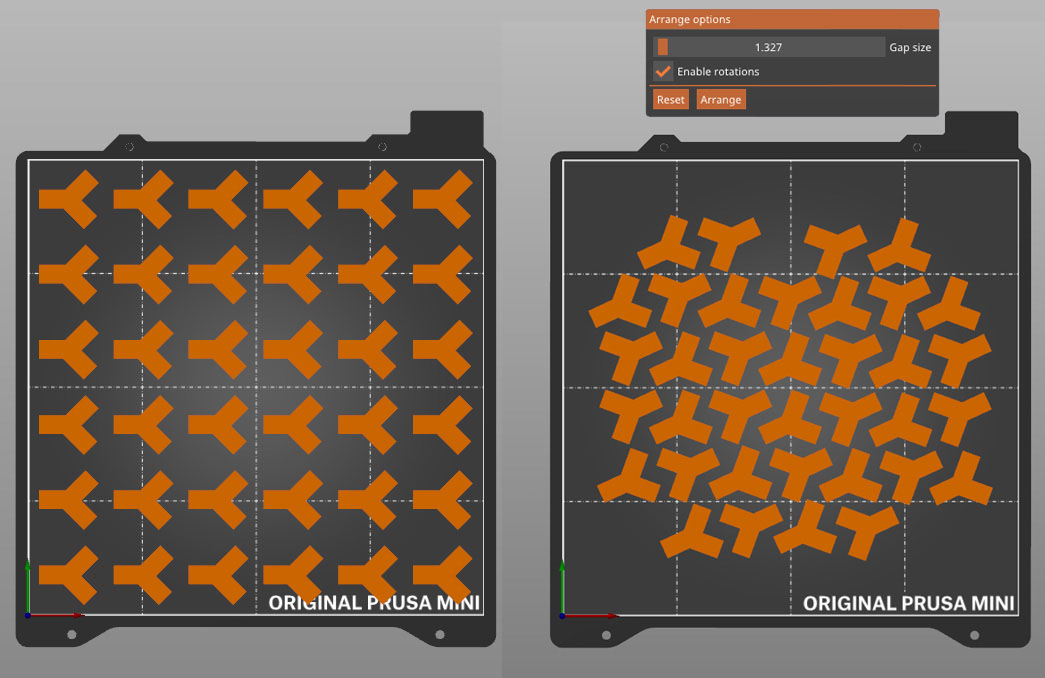
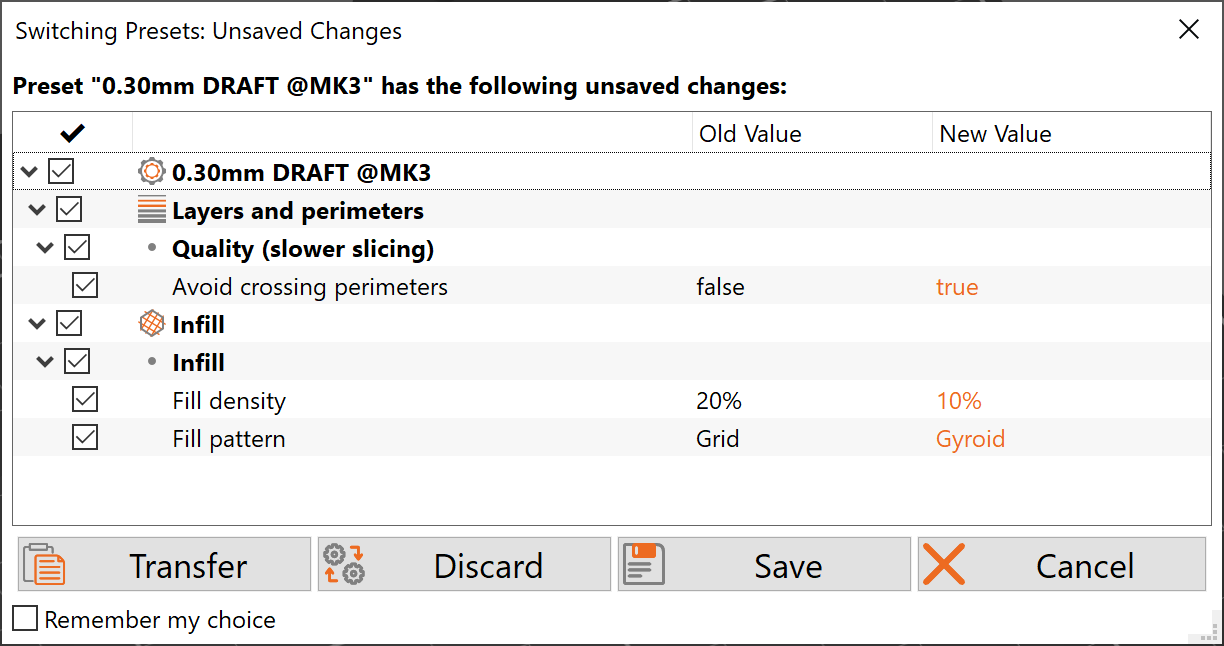
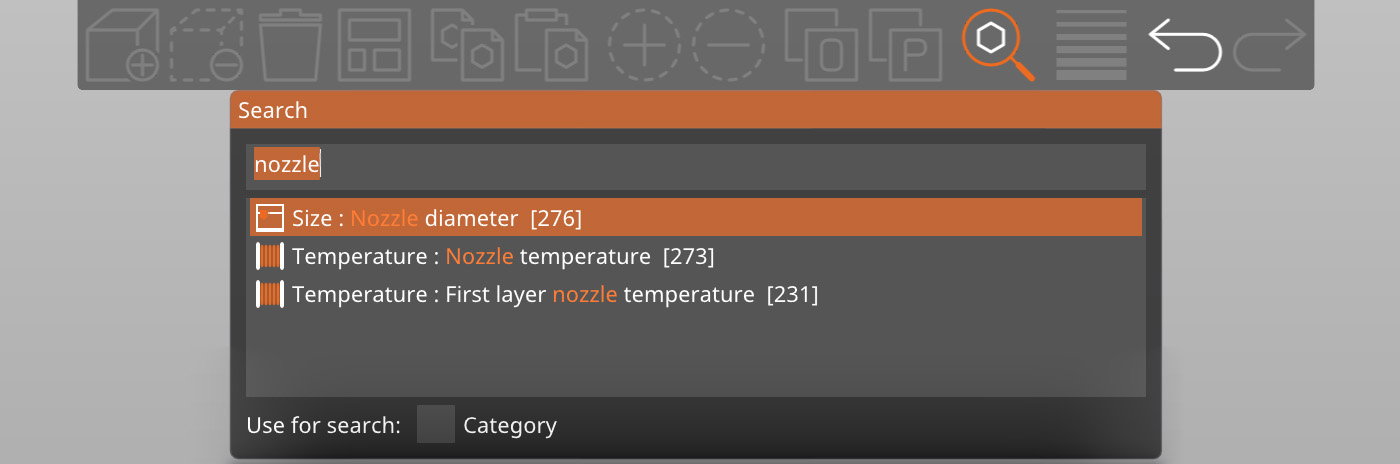
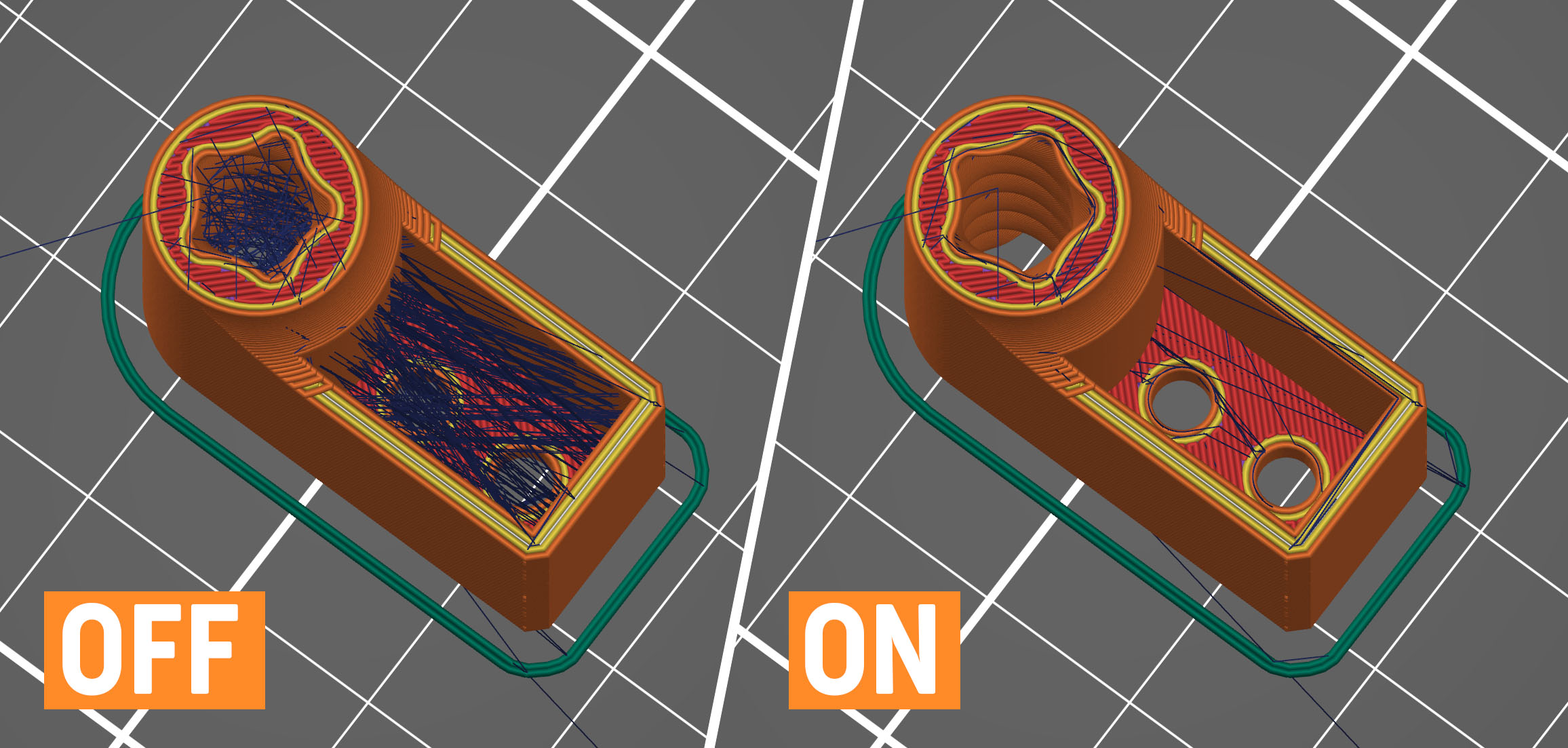
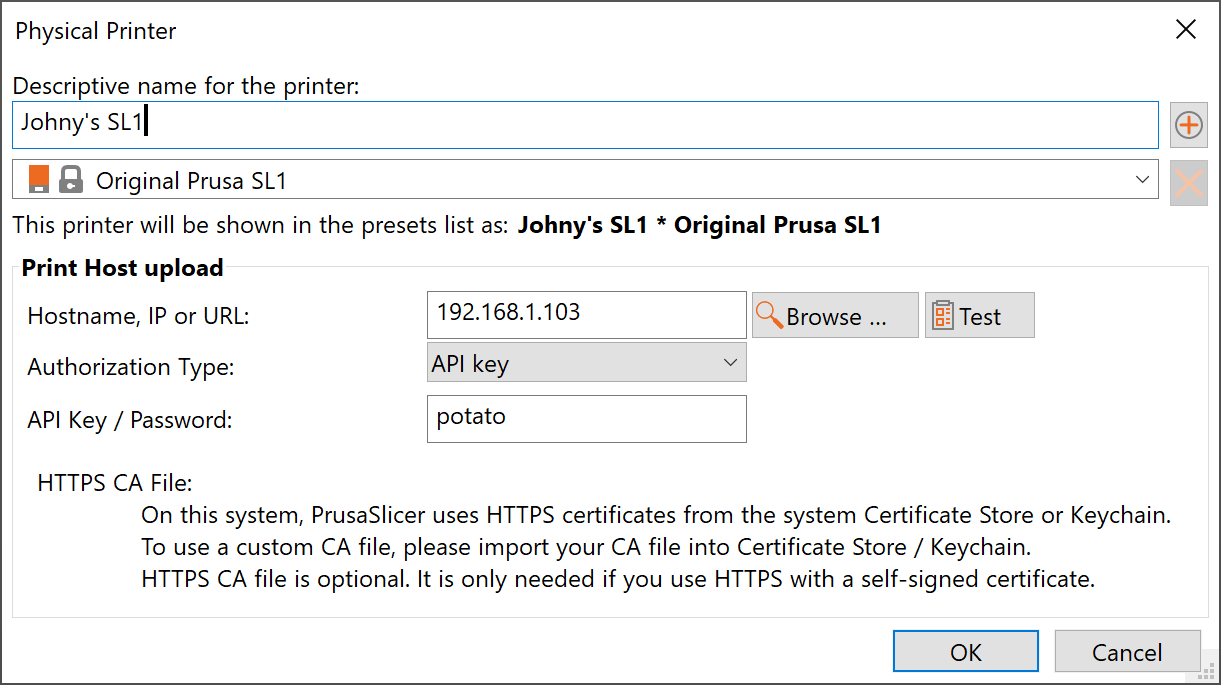
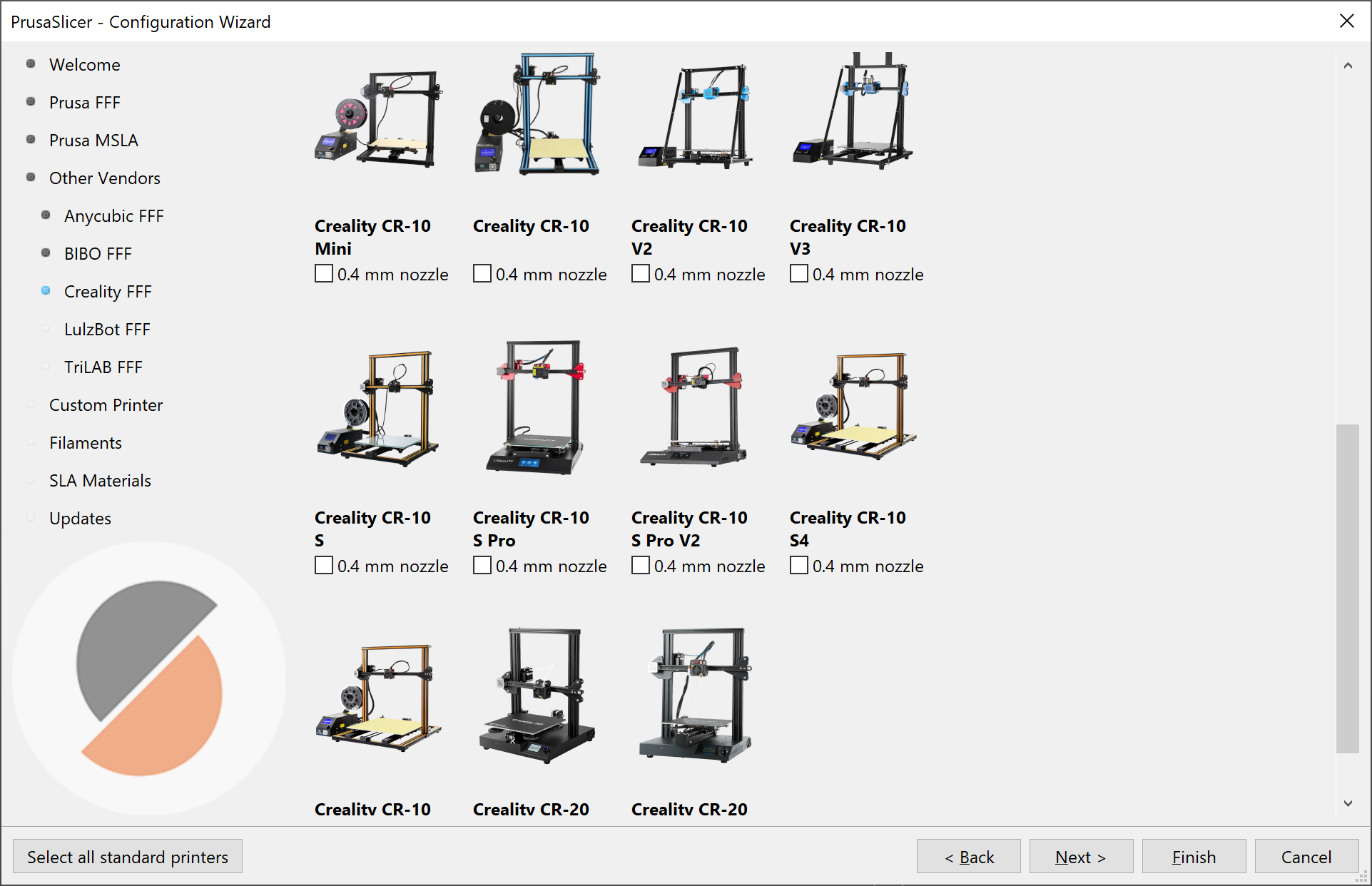
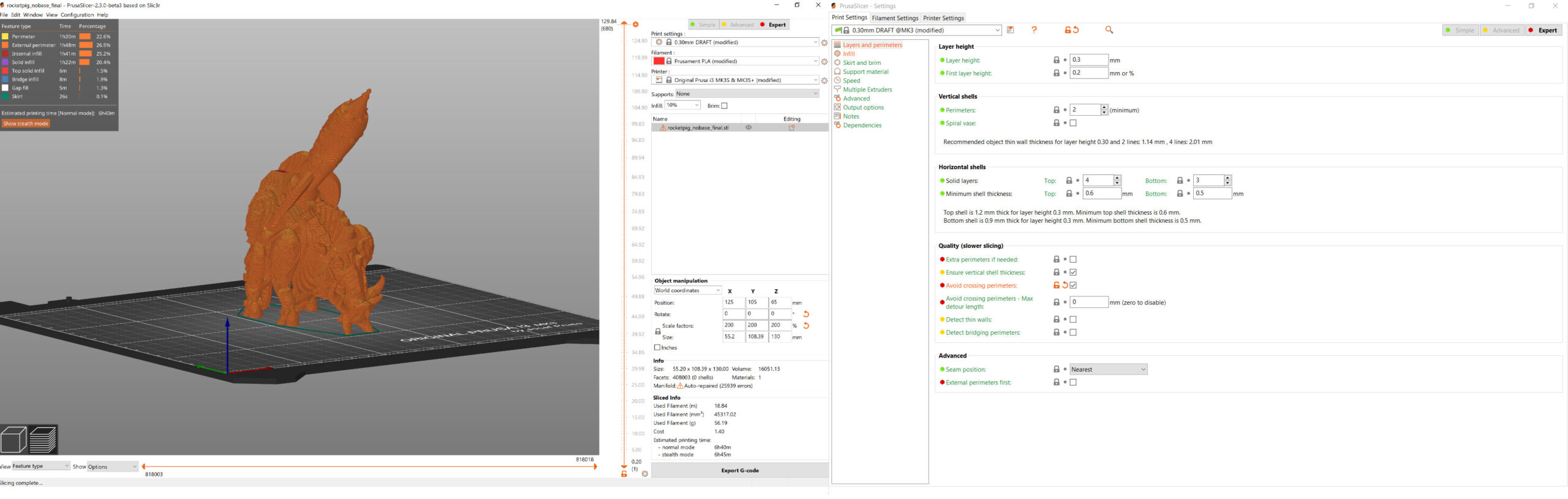
Musisz się zalogować, aby móc dodać komentarz.